Noms de groupes de ponts sur un réseau maillé sans fil d'entreprise Cisco
Objectif
Cet article traite des noms de groupe de ponts (BGN) sur un réseau maillé Cisco Business Wireless (CBW). Les sujets abordés incluent l'objectif des BGN, la manière dont ils sont créés, comment une incompatibilité peut provoquer des problèmes de connectivité, et comment les afficher/les modifier.
Si vous ne connaissez pas les termes de ce document, consultez Cisco Business : Glossaire des nouveaux termes.
Périphériques pertinents | Version du micrologiciel
- 140AC (fiche technique) | 10.4.1.0 (Télécharger la dernière version)
- 141ACM (fiche technique) | 10.4.1.0 (Télécharger la dernière version)
- 142ACM (fiche technique) | 10.4.1.0 (Télécharger la dernière version)
- 143ACM (fiche technique) | 10.4.1.0 (Télécharger la dernière version)
- 145AC (fiche technique) | 10.4.1.0 (Télécharger la dernière version)
- 240AC (fiche technique) | 10.4.1.0 (Télécharger la dernière version)
Introduction
Les BGN sont créés pour optimiser la connectivité entre les AP qui sont censés fonctionner ensemble, même lorsque les AP sont à proximité d'un autre réseau sans fil.
Table des matières
- Si vous configurez votre réseau avec tous les points d'accès par défaut
- Si vous réinitialisez un AP principal ou déplacez un AP configuré vers un nouveau réseau
- Si vous voulez afficher ou modifier un nom de groupe de ponts sur un point d'accès
Si vous configurez votre réseau avec tous les points d'accès par défaut
Lorsque vous avez effectué les configurations Day Zero pour votre réseau maillé, un BGN a été créé automatiquement. Il est identique au premier SSID (Service Set Identifier) que vous avez entré, jusqu'aux 10 premiers caractères. Ce BGN est utilisé dans les AP pour s'associer et s'assurer que les AP restent connectés correctement. Si vous configurez votre point d'accès principal, puis joignez des points d'accès subordonnés, le BGN doit automatiquement correspondre sans configuration supplémentaire requise.
Si vous réinitialisez un AP principal ou déplacez un AP configuré vers un nouveau réseau
Si vous effectuez une réinitialisation à la valeur par défaut sur le point d'accès principal, ou déplacez les points d'accès d'un réseau configuré à un autre, cela peut provoquer une non-correspondance des BGN.
Lorsqu'un point d'accès tente de rejoindre un réseau dans un scénario où le BGN ne correspond à aucun réseau disponible, le point d'accès subordonné tente de joindre temporairement le réseau avec le signal le plus fort. Le point d'accès pourra rejoindre le réseau s'il est Autorisé listé et approuvé.
Une fois que le point d'accès a rejoint le réseau, puisque le BGN ne correspond pas, le point d'accès subordonné continuera à rechercher un BGN correspondant toutes les 10 à 15 minutes. Cela entraînera la suppression de la connexion, puis la reprise si un BGN correspondant n'est pas trouvé. Cela peut entraîner de nombreux problèmes de connectivité dans le réseau sans fil, en particulier lorsqu'un signal sans fil plus fort provient d'un autre réseau sans fil.
Comme solution simple, pour que tous les AP fonctionnent ensemble, vous devez vous assurer que le BGN sur tous les AP correspond exactement. Pour effacer le BGN sur les autres points d'accès, vous pouvez effectuer une réinitialisation à la valeur Factory Default sur eux, ou vous pouvez modifier manuellement chacune d'entre elles pour qu'elle corresponde.
Si vous voulez afficher ou modifier un nom de groupe de ponts sur un point d'accès
Aide pour les débutants
Cette section vous propose des conseils pour les débutants.
Connexion
Connectez-vous à l'interface utilisateur Web du point d'accès principal. Pour ce faire, ouvrez un navigateur Web et saisissez https://ciscobusiness.cisco.com. Vous pouvez recevoir un avertissement avant de continuer. Entrez vos informations d'identification.Vous pouvez également accéder au point d'accès principal en entrant https://[adresse IP] (du point d'accès principal) dans un navigateur Web.
Conseils
Si vous avez des questions sur un champ de l'interface utilisateur, recherchez une info-bulle qui ressemble à ceci : ![]()
Trouver l'icône Développer le menu principal pose problème ?
Accédez au menu situé à gauche de l'écran. Si le bouton de menu ne s'affiche pas, cliquez sur cette icône pour ouvrir le menu de la barre latérale.
Application Cisco Business
Ces périphériques disposent d'applications complémentaires qui partagent certaines fonctions de gestion avec l'interface utilisateur Web. Toutes les fonctionnalités de l'interface utilisateur Web ne seront pas disponibles dans l'application.
Forum aux questions
Si vous avez encore des questions sans réponse, vous pouvez consulter notre foire aux questions . Forum aux questions
Il est recommandé d'attribuer les BGN aux extendeurs de maillage avec le plus grand nombre de sauts en premier, en fonction du moins grand nombre de sauts. Après cela, les noms des groupes de ponts des points d'accès principaux peuvent être attribués. Le BGN du point d'accès principal doit être configuré en dernier. Vous pouvez les afficher et les modifier une par une en procédant comme suit.
Étape 1
Connectez-vous au point d'accès et saisissez vos informations d'identification.
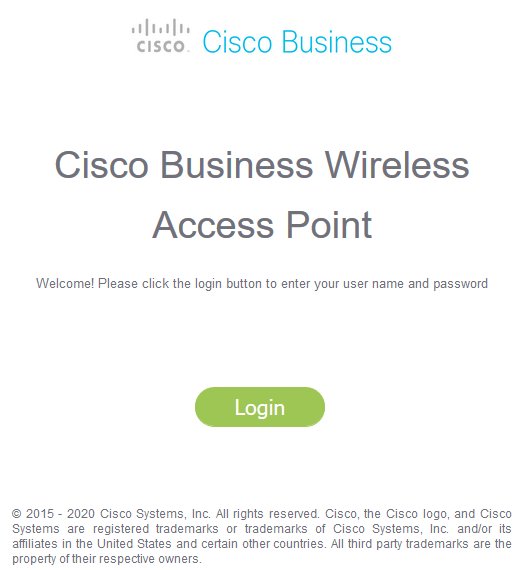
Étape 2
Basculez vers Expert View en cliquant sur l'icône fléchée.

Étape 3
Accédez à Wireless Settings > Access Points. Cliquez sur l'icône de modification de l'AP que vous voulez modifier ou afficher.
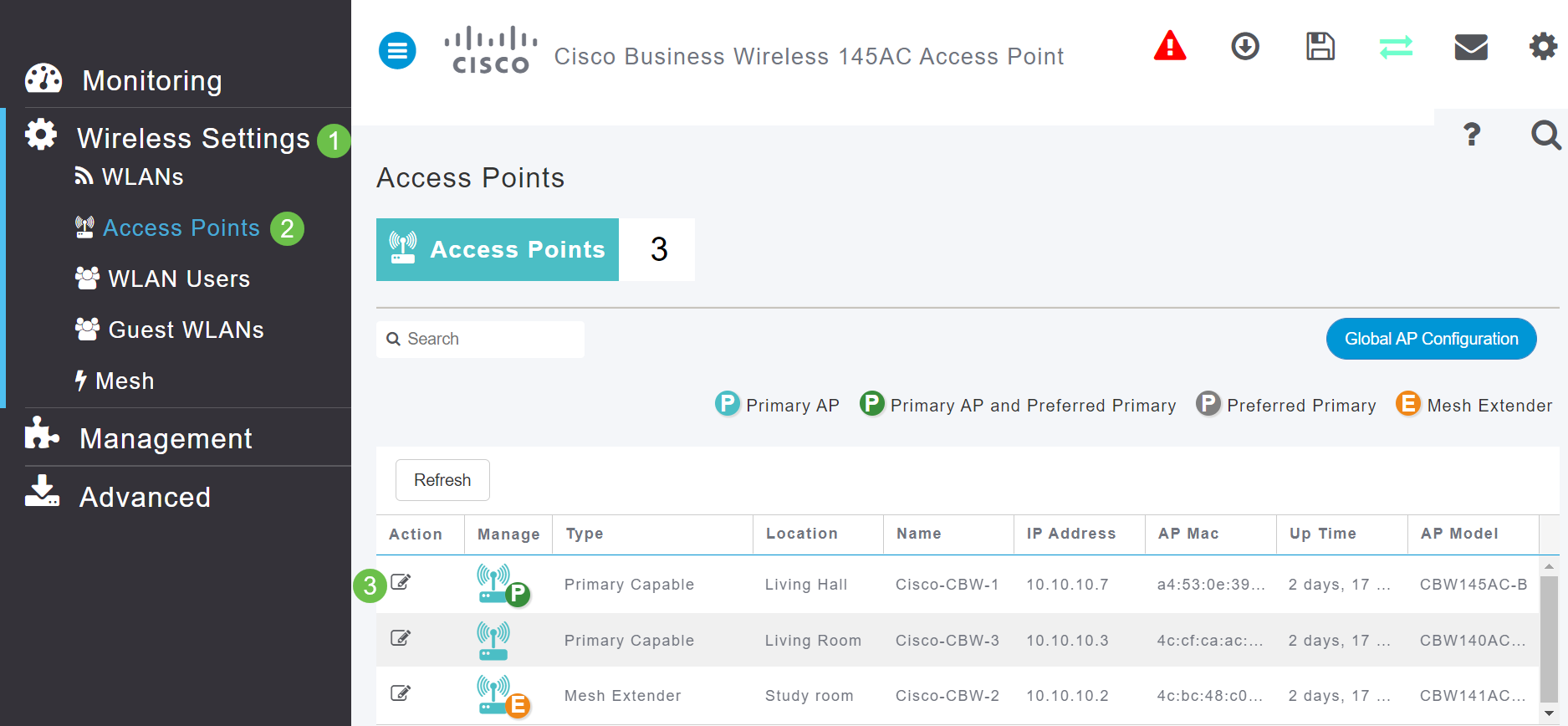
Étape 4
Une fenêtre contextuelle vous demande de confirmer que vous voulez modifier la configuration de l'AP. Sélectionnez Oui.
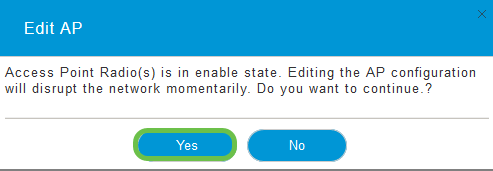
Étape 5
Cliquez sur l'onglet Maillage. Vous pouvez afficher et modifier le nom du groupe de ponts. Si vous effectuez des modifications, assurez-vous de cliquer sur Appliquer.
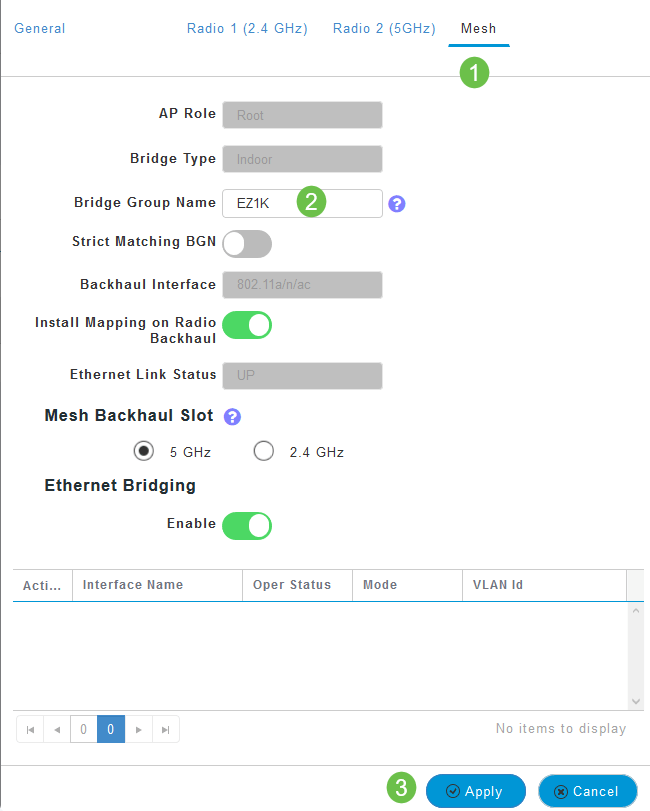
Étape 6
Répétez les étapes pour chaque point d'accès du réseau que vous voulez vérifier. Cliquez sur l'icône Enregistrer pour enregistrer définitivement les modifications. N’oubliez pas que lorsqu’un nom de groupe de ponts est attribué, le périphérique effectue un redémarrage. Comme un redémarrage interrompt le Wi-Fi, il n'est pas recommandé pendant les heures d'ouverture.

Conclusion
Félicitations, vous avez maintenant un bon gestionnaire sur Bridge Group Names. Ces connaissances peuvent être utilisées comme un autre outil de votre boîte à outils, contribuant à maintenir votre réseau sans fil connecté. Si vous avez besoin de conseils supplémentaires, consultez d'autres articles ci-dessous.
Historique de révision
| Révision | Date de publication | Commentaires |
|---|---|---|
1.0 |
15-Jun-2020 |
Première publication |
Contacter Cisco
- Ouvrir un dossier d’assistance

- (Un contrat de service de Cisco est requis)
 Commentaires
Commentaires